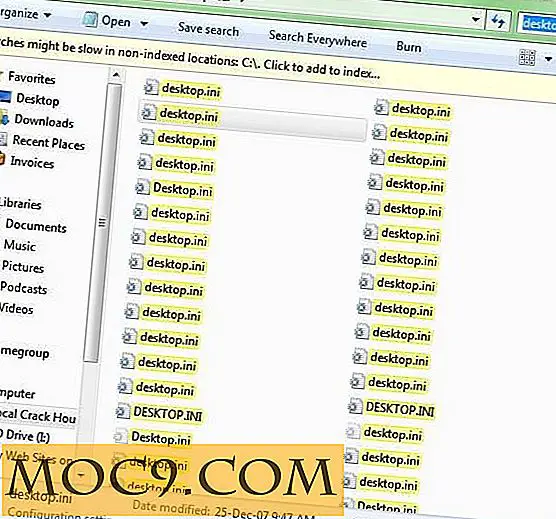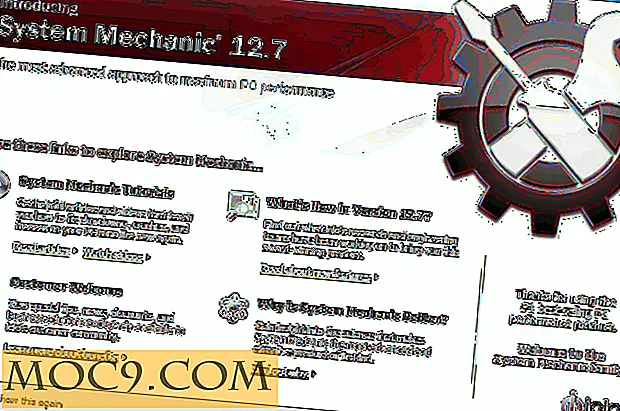मैक के लिए सफारी में उपयोगकर्ता एजेंट कैसे बदलें
वेबसाइटों को ब्राउज़र-विशिष्ट सेटिंग्स और पृष्ठों की सेवा करने के लिए, आपका ब्राउज़र उस वेबसाइट पर उपयोगकर्ता एजेंट नामक एक स्ट्रिंग भेजता है जिसे आप अपने कंप्यूटर पर देखते हैं। इस तरह लक्ष्य वेबसाइट को यह पता चल जाता है कि आप किस ब्राउज़र का उपयोग कर रहे हैं और तदनुसार पृष्ठों परोसता है। हालांकि अधिकांश वेबसाइटें प्रत्येक ब्राउज़र में समान दिखती हैं, कुछ में विशिष्ट फाइलें होती हैं जिन्हें उदाहरण के लिए एक विशिष्ट ब्राउज़र, सफारी का उपयोग करते समय ही प्रदान किया जाता है। यदि आप देखना चाहते हैं कि कोई साइट किसी विशिष्ट ब्राउज़र में कैसा दिखती है, तो आप अपने मैक पर सफारी में उपयोगकर्ता एजेंट बदल सकते हैं और एक और ब्राउज़र होने का नाटक कर सकते हैं।
जब आप उपयोगकर्ता एजेंट स्ट्रिंग को बदलते हैं, तो यह तकनीकी रूप से वेबसाइटों को आपके ब्राउज़र से इंटरैक्ट करने के तरीके को बदलता है। उदाहरण के लिए, यदि किसी साइट पर एक फ़ाइल है जो केवल एंड्रॉइड के लिए क्रोम का उपयोग करते समय प्रस्तुत करती है, तो आप सफारी में एंड्रॉइड के लिए उपयोगकर्ता एजेंट को क्रोम में बदल सकते हैं और उस साइट को देख सकते हैं जैसे कि आप इसे अपने एंड्रॉइड डिवाइस पर वास्तविक रूप से देख रहे हैं ।
यहां बताया गया है कि आप ऐसा करने के बारे में कैसे जा सकते हैं।
मैक के लिए सफारी में उपयोगकर्ता एजेंट बदलना
अपने मैक पर डॉक से सफारी फायर करें।
ऊपरी बाएं कोने में "सफारी" पर क्लिक करें और "प्राथमिकताएं ..." चुनें, आपको अपने ब्राउज़र के लिए वरीयता पैनल में ले जाया जाएगा।

एक बार "प्राथमिकताएं" पैनल में, शीर्ष बार में स्थित "उन्नत" टैब पर क्लिक करें। इसे अपने ब्राउज़र के लिए उन्नत सेटिंग्स खोलनी चाहिए।

"उन्नत" टैब में, आपको एक विकल्प देखना चाहिए जो "मेनू बार में डेवलपमेंट मेनू दिखाएं।" इसे चिह्नित करें, और यह उपयोगकर्ता एजेंट को बदलने के लिए मेनू बार में एक नया मेनू जोड़ देगा।

मेनू बार में "विकास" पर क्लिक करके नया मेनू नीचे खींचें। फिर "उपयोगकर्ता एजेंट" का चयन करें, और आपको पूर्वनिर्धारित उपयोगकर्ता एजेंटों की एक सूची दिखाई देनी चाहिए जिसका उपयोग आप अपने ब्राउज़र के साथ तुरंत कर सकते हैं। किसी भी पर क्लिक करें और यह चुना जाएगा।

यदि आप उस उपयोगकर्ता एजेंट को नहीं ढूंढ पा रहे हैं जिसका आप उपयोग करना चाहते हैं, तो मेनू में "अन्य" पर क्लिक करें, और यह आपको मैन्युअल रूप से एक निर्दिष्ट करने देगा।

आपको एक उपयोगकर्ता एजेंट स्ट्रिंग दर्ज करने के लिए एक संकेत देखना चाहिए जिसे आप अपने मैक पर सफारी में उपयोग करना चाहते हैं। इस भाग का प्रयोग आमतौर पर गीक्स या डेवलपर्स द्वारा किया जाता है जो जानते हैं कि उपयोगकर्ता एजेंट कैसा दिखता है और कैसे लिखना है। यदि आप अनिश्चित हैं, तो आप अपने ब्राउज़र में विभिन्न एजेंटों को आजमाने के लिए उपयोगकर्ता एजेंट स्ट्रिंग वेबसाइट की सहायता का उपयोग कर सकते हैं।
जब आप स्ट्रिंग में प्रवेश करते हैं, तो "ठीक है" पर क्लिक करें और यह आपके लिए इसे सहेज लेगा।

यह जांचने के लिए कि नया उपयोगकर्ता एजेंट काम करता है या नहीं, बस किसी भी साइट पर जाएं जो आपको यह देखने देता है कि आप किस ब्राउज़र का उपयोग कर रहे हैं, और यह आपको पिछले चरण में प्रदान किए गए उपयोगकर्ता एजेंट के आधार पर ब्राउज़र का नाम बताएगा। मैंने ओपेरा मिनी उपयोगकर्ता एजेंट प्रदान किया है इस प्रकार ब्राउजर चेक साइट का कहना है कि मैं ओपेरा मिनी का उपयोग कर रहा हूं, हालांकि मेरा वास्तविक ब्राउज़र सफारी है।

उपयोगकर्ता एजेंट को आपके मैक पर सफारी में बदल दिया गया है, और अब आप वेबसाइटें बता रहे हैं कि आप सफारी का उपयोग नहीं करते हैं लेकिन एक अन्य ब्राउज़र का उपयोग करते हैं क्योंकि उपयोगकर्ता एजेंट स्ट्रिंग ऐसा कहता है।
निष्कर्ष
यदि आप यह देखने के लिए देख रहे हैं कि किसी वेबसाइट को वास्तव में डाउनलोड किए बिना किसी अन्य ब्राउज़र में कैसा दिखता है, तो आप उपर्युक्त विधि का उपयोग कर सकते हैं और सफारी को अपने इच्छित ब्राउजर होने का नाटक कर सकते हैं।